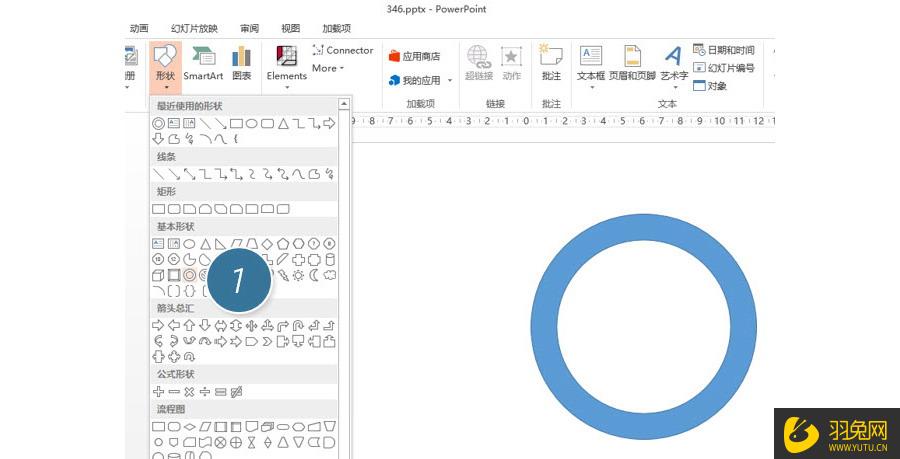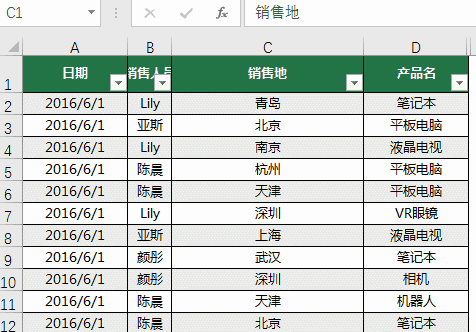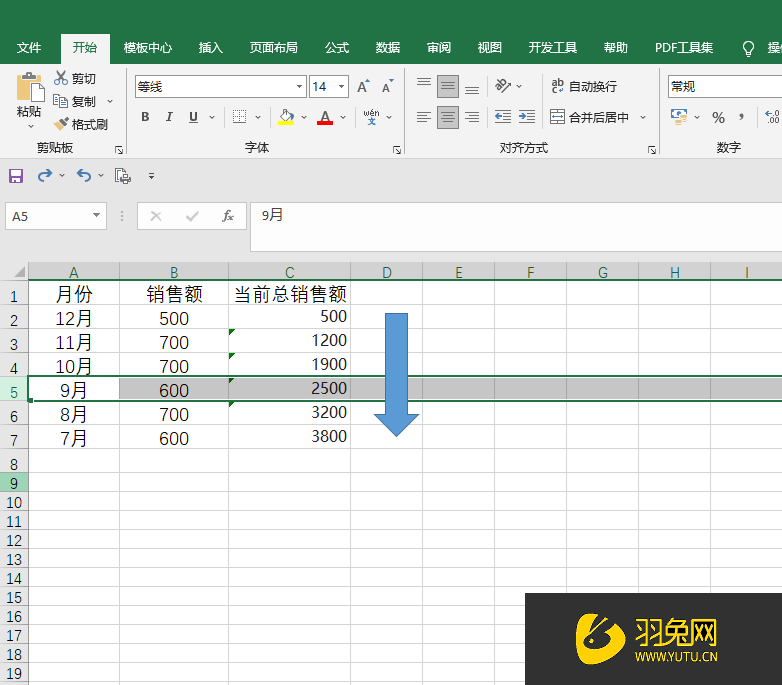PPT制作如何将图片人物抠图到圆形里(ppt制作如何将图片人物抠图到圆形里面)优质
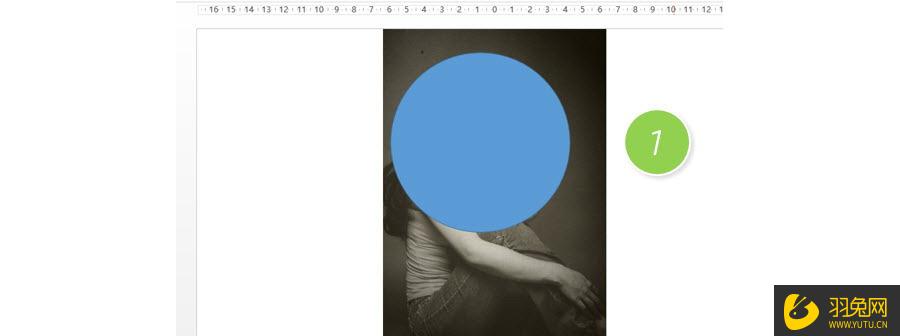
PPT制作将图片人物抠图到圆形里方法:
在PPT中插入一个图。和一个圆形。然后让圆形覆盖到图片上。如下图1处所示:
然后利用裁剪功能。把图片裁剪成圆形大小的方形。如下图2所示:
紧接选中图片。鼠标右键选择“另存为图片”按钮。将裁剪好的图片存为一张新的图片。(下图3处)
删除图片。然后选中圆形。在形状填充中选择“图片”按钮。(下图4处)
在图片中选择刚刚存的新图片。然后图片就抠到圆形中。效果是不是和抠图一样。
更多精选教程文章推荐
以上是由资深渲染大师 小渲 整理编辑的,如果觉得对你有帮助,可以收藏或分享给身边的人
本文标题:PPT制作如何将图片人物抠图到圆形里(ppt制作如何将图片人物抠图到圆形里面)
本文地址:http://www.hszkedu.com/48759.html ,转载请注明来源:云渲染教程网
友情提示:本站内容均为网友发布,并不代表本站立场,如果本站的信息无意侵犯了您的版权,请联系我们及时处理,分享目的仅供大家学习与参考,不代表云渲染农场的立场!
本文地址:http://www.hszkedu.com/48759.html ,转载请注明来源:云渲染教程网
友情提示:本站内容均为网友发布,并不代表本站立场,如果本站的信息无意侵犯了您的版权,请联系我们及时处理,分享目的仅供大家学习与参考,不代表云渲染农场的立场!